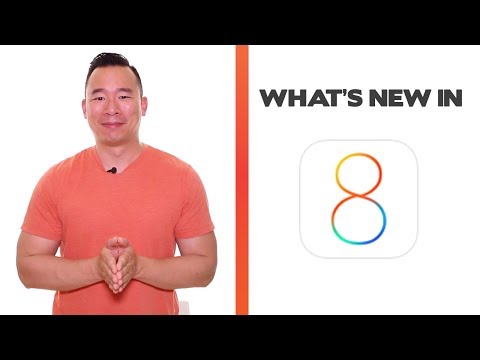
콘텐츠
Apple은 iOS 8에 QuickType이라는 새로운 기능을 도입하여 사용자가 입력 할 때 다음 단어에 대한 제안을 제공합니다. 그러나이 기능을 사용하는 팬이 아닌 경우 사용하지 않도록 설정하는 방법은 다음과 같습니다.
QuickType은 지난해 6 월에 iOS 8을 처음 공개했을 때 애플이 선전 한 큰 특징 중 하나였으며 사용자가 타이핑 습관을 학습하고 타이핑 할 때 가능한 단어를 제안함으로써 더 빠르게 타이핑 할 수있는 기능을 기본적으로 제공합니다.
예를 들어 "철학적"과 같이 특히 긴 단어를 입력하는 경우 입력을 시작하면 QuickType이 결국 키보드 바로 위의 영역에 단어를 표시합니다. 거기에서 단어를 탭하면 자동으로 단어를 입력 할 수 있습니다.
그러나 많은 사용자가 QuickType이 유용하다고 생각하지만 모든 사람들이 장기적으로 유용하다고 생각하는 것은 아니며 다른 것들에 사용될 수있는 소중한 화면 공간을 차지하므로 많은 사용자가 더 많은 생산성을 통해 비활성화 할 수 있습니다. 모두 QuickType입니다.

iOS 8의 QuickType을 사용 중지하기 전후에
iOS 8에서 iPhone 또는 iPad에서 QuickType을 사용 중지하는 방법은 다음과 같습니다.
QuickType을 비활성화하는 방법
문자 메시지를 타이핑 할 때 iOS 8의 QuickType 기능이 대부분 성가심을 느끼는 경우 다음 간단한 단계를 따르십시오.
- 열어 라. 설정 앱으로 이동 한 다음 일반> 키보드.
- 아래로 스크롤하여 위치를 찾으십시오. 예측 적.
- 오른쪽의 토글 스위치를 탭하십시오. 예측 적 꺼 버려.

그게 전부입니다. 이제부터는 단어 추천이 팝업되지 않으며 화면의 일부를 다시 볼 수 있습니다.
그러나 키보드 단축키는 여전히 유용 할 수 있으며 키보드 단축키 (텍스트 확장이라고도 함)를 사용하기 위해 QuickType을 사용할 필요가 없습니다. 다행히 키보드 단축키를 QuickType처럼 방해하지 않고 사용할 수 있습니다.
텍스트 확장은 짧은 키워드를 입력하고 해당 키워드에 해당하는 긴 정보 나 단어를 자동으로 입력하도록합니다. 해리포터 마법과 비슷합니다. 마술 같은 말을하고, 마법 같은 말을하는 곳입니다. 텍스트 확장을 제외하고는 덜 마법적이고 실용적입니다.

예를 들어, iPhone 키보드에서 "eml"을 입력 할 때마다 텍스트 상자에 이메일 주소가 자동으로 침투되어 수동으로 입력 할 필요가 없도록 만들 수 있습니다. 이렇게하면 전체적으로 많은 시간을 절약 할 수 있으며 매번 손으로 모든 것을 입력해야하는 것보다 편리합니다. 특히 전자 메일에 대한 미리 준비된 응답처럼 매일 입력하는 내용이있는 경우 더욱 편리합니다.
아직 모르는 경우 iOS에는 텍스트 확장을위한 내장 기능이 있습니다. 다운로드 및 설치가 가능한 전용 앱에 비해 다소 제한적이지만 텍스트 확장에 대한 느낌을 얻으려면 시작하는 것이 좋습니다.
간단하게 설정 앱으로 이동 한 다음 일반> 키보드 그리고 바로 가기 섹션. 누르세요.새로운 바로 가기 추가 ... 자신의 프레이즈 설정을 시작하십시오. 에서구 텍스트 상자에 짧은 키워드 또는 약어를 입력 할 때 팝업 할 단어 나 구를 입력하십시오. 그런 다음 해당 키워드 또는 약어를지름길 텍스트 상자. 끝나면을 탭합니다.구하다 오른쪽 상단 모서리에 당신이 끝났어.


